Pioneer PDP-503HDE: Настройка дополнительных параметров
Настройка дополнительных параметров: Pioneer PDP-503HDE
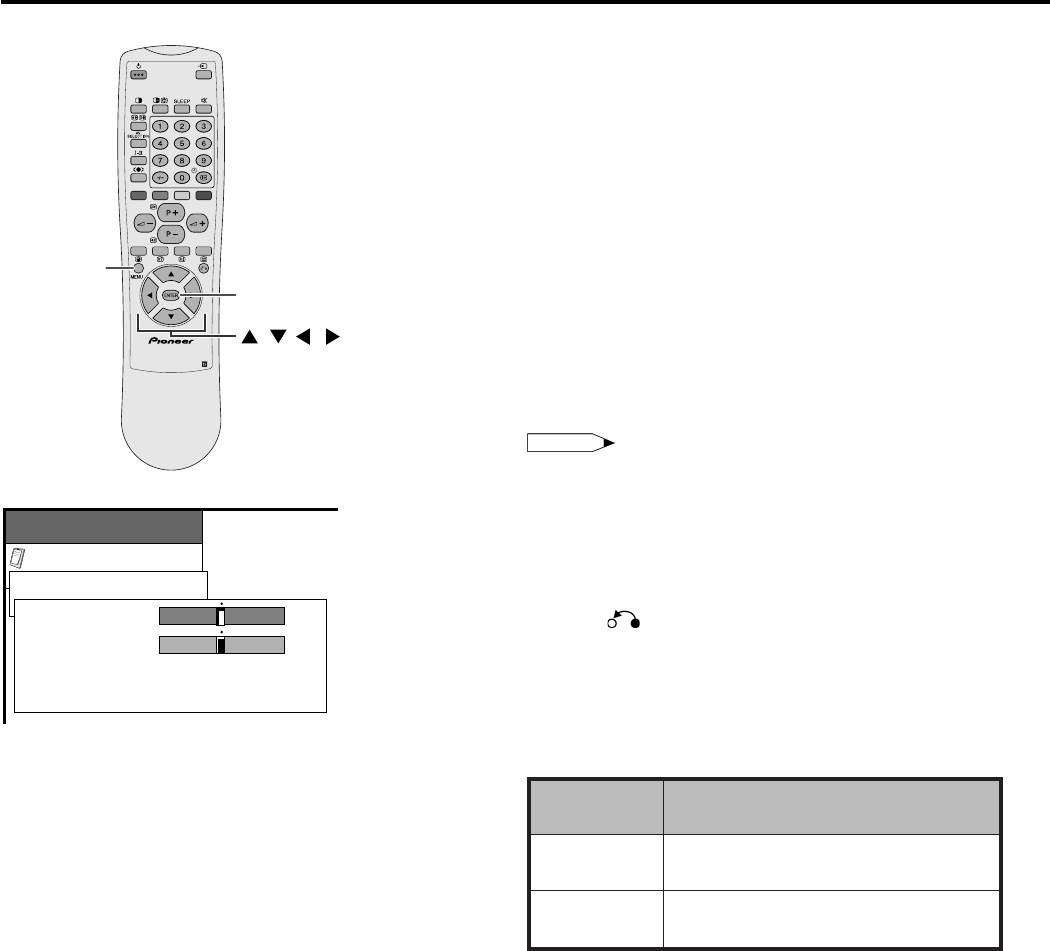
Настройка дополнительных параметров
Расположение изображения (только для
аудио/видео режима)
Эта функция служит для настройки расположения изображе-
ния по горизонтали и вертикали.
1 Нажмите кнопку MENU.
2 Воспользуйтесь кнопками 5/∞ для выбора “Option”, затем
нажмите ENTER.
3 Воспользуйтесь кнопками 5/∞ для выбора “Position”, за-
тем нажмите ENTER.
4 Воспользуйтесь кнопками 5/∞ для выбора “H-Pos.” (рас-
положение по горизонтали) или “V-Pos” (расположение по
вертикали).
5 Воспользуйтесь кнопками 2/3 для настройки выбранного
параметра.
6 Нажмите кнопку MENU для выхода из меню.
ПРИМЕЧАНИЕ
• Если Вы желаете восстановить исходные значения всех
параметров:
é Воспользуйтесь кнопками 5/∞ для выбора “Reset”, за-
MENU
тем нажмите ENTER.
Option
ö Воспользуйтесь кнопками 5/∞ для выбора “Yes”, затем
нажмите ENTER.
Position
• Вы можете вернуться к предыдущему меню при помощи
H-Pos.
[0]
–15
+15
кнопки
.
V-Pos.
[0]
–60
+60
• Настройки сохраняются независимо для каждого ис-
точника сигнала.
Reset
• При настройке параметров “H-Pos.” (расположение по гори-
RETURN
зонтали) и “V-Pos” (расположение по вертикали) располо-
жение изображения на экране возвращается в исходное
состояние (обратитесь на страницу 25).
Выбранный
Описание
параметр
H-Pos.
Изображение смещается налево или
направо.
V-Pos.
Изображение смещается вверх или
вниз.
50
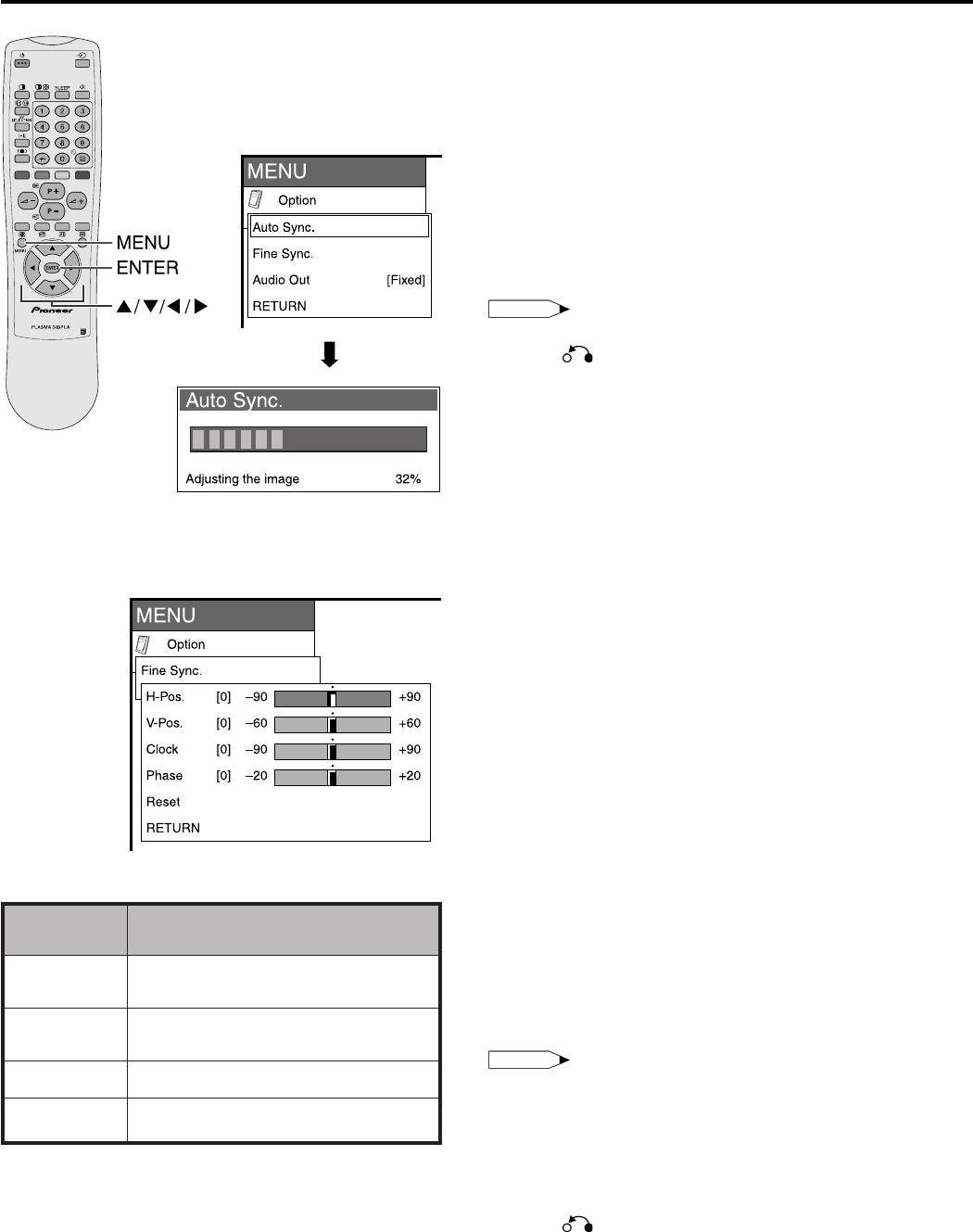
Настройка дополнительных параметров
Автоматическая настройка синхронизации
(только для компьютерного режима)
Эта функция предназначена для автоматической настройки
компьютерного изображения.
1 Нажмите кнопку MENU.
2 Воспользуйтесь кнопками 5/∞ для выбора “Option”, затем
нажмите ENTER.
3 Воспользуйтесь кнопками 5/∞ для выбора “Auto Sync.”, за-
тем нажмите ENTER.
• Включится процедура автоматической настройки синх-
ронизации, и появится сообщение “Adjusting the image”.
ПРИМЕЧАНИЕ
• Вы можете вернуться к предыдущему меню при помощи
кнопки
.
• При удачном завершении процедуры автоматической на-
стройки синхронизации появляется сообщение “Auto Sync
completed successfully”. В противном случае “Auto Sync. Failed”.
• Функция автоматической настройки синхронизации может
не сработать, даже если появилось сообщение “Auto Sync
completed successfully” (автоматическая настройка синхро-
низации завершилась удачно).
• Функция автоматической настройки синхронизации может
не сработать, если компьютерное изображение состоит из
похожих фрагментов или является монохромным. Если на-
стройка завершилась неудачей, измените изображение и
попытайтесь осуществить ее снова.
• Перед началом автоматической настройки синхронизации не
забудьте подключить компьютер к ресиверу и включить его.
Тонкая настройка синхронизации (только
для компьютерного режима)
Как правило, функция автоматической настройки синхрони-
зации правильно настраивает расположение изображения.
Тем не менее, в некоторых случаях для получения наилучше-
го изображения необходимо осуществить ручную настройку.
1 Нажмите кнопку MENU.
2 Воспользуйтесь кнопками 5/∞ для выбора “Option”, затем
нажмите ENTER.
3 Воспользуйтесь кнопками 5/∞ для выбора “Fine Sync.”, за-
тем нажмите ENTER.
Выбранный
Описание
4 Воспользуйтесь кнопками 5/∞ для выбора настраивае-
параметр
мого параметра.
Изображение смещается налево или на-
5 Воспользуйтесь кнопками 2/3 для настройки выбранного
H-Pos.
право.
параметра.
6 Нажмите кнопку MENU для выхода из меню.
V-Pos. Изображение смещается вверх или вниз.
ПРИМЕЧАНИЕ
Clock Настройка частоты синхронизации.
• Если Вы желаете восстановить исходные значения всех
параметров:
Phase Настройка фазы синхронизации.
é Воспользуйтесь кнопками 5/∞ для выбора “Reset”, за-
тем нажмите ENTER.
ö Воспользуйтесь кнопками 5/∞ для выбора “Yes”, затем
нажмите ENTER.
• Вы можете вернуться к предыдущему меню при помощи
кнопки
.
51
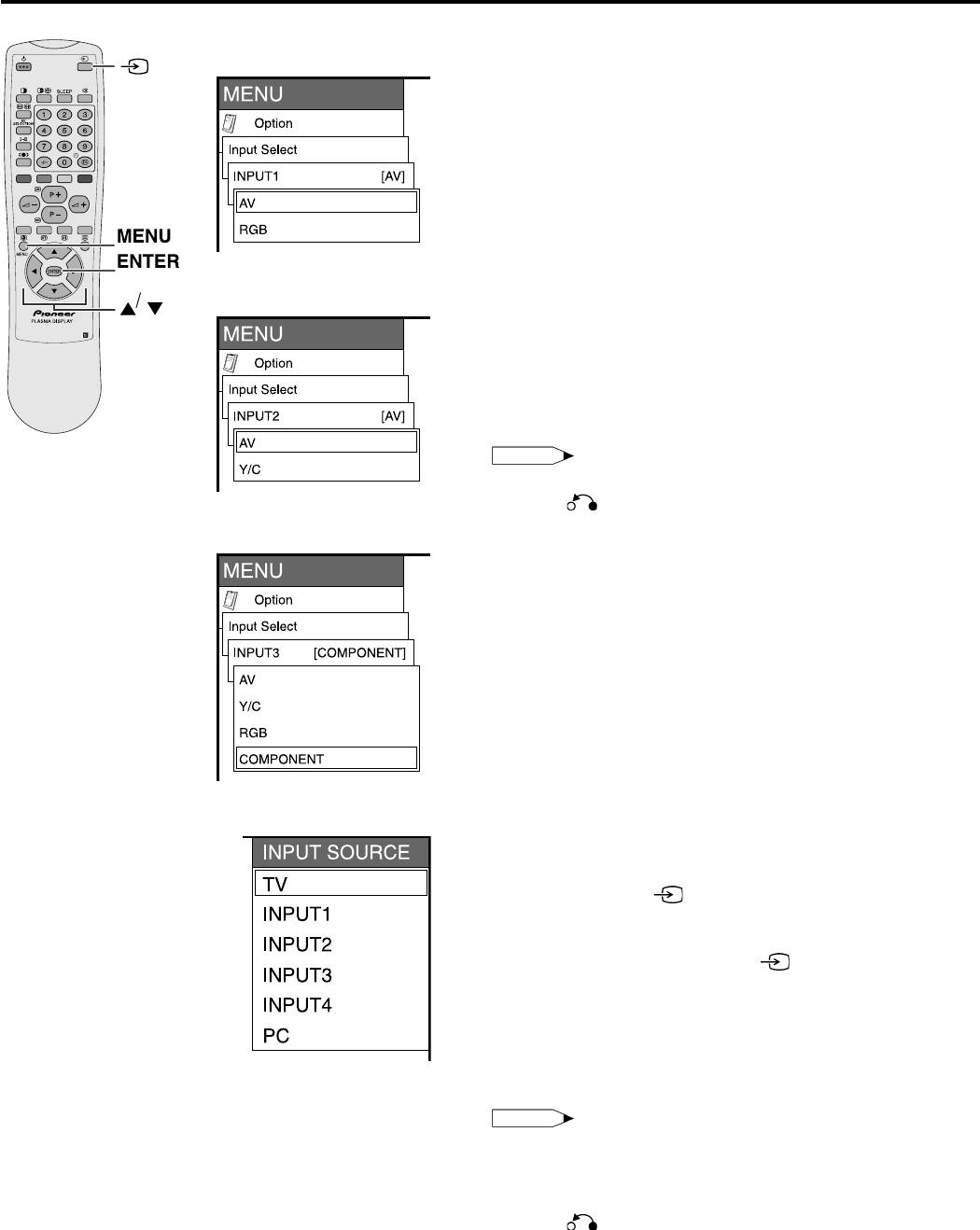
Настройка дополнительных параметров
Источник входного сигнала
Меню сигнала INPUT 1
Настройка входного сигнала
Эта функция служит для настройки типа сигнала, поступаю-
щего от внешнего устройства.
1 Нажмите кнопку MENU.
2 Воспользуйтесь кнопками 5/∞ для выбора “Option”, затем
нажмите ENTER.
3 Воспользуйтесь кнопками 5/∞ для выбора “Input Select”,
затем нажмите ENTER.
4 Воспользуйтесь кнопками 5/∞ для выбора источника, ко-
торый Вы желаете настроить, затем нажмите ENTER.
Меню сигнала INPUT 2
5 Воспользуйтесь кнопками 5/∞/ для выбора типа сигнала,
затем нажмите ENTER.
• Если тип сигнала выбран неправильно, изображение
отображаться не будет или будет отображаться без
цвета.
6 Нажмите кнопку MENU для выхода из меню.
ПРИМЕЧАНИЕ
• Вы можете вернуться к предыдущему меню при помощи
кнопки
.
• Для входов “INPUT 4” и “РС” система настраивает входной
Меню сигнала INPUT 3
сигнал автоматически.
• Если нет изображения, или в изображении отсутствуют
цвета, попробуйте изменить тип входного сигнала.
• Для получения информации о типе сигнала внешнего уст-
ройства ознакомьтесь с инструкциями для этого устрой-
ства.
Выбор входа
Эта функция используется для выбора источника сигнала.
1 Нажмите кнопку
на пульте дистанционного управле-
ния или INPUT на плазменном дисплее.
• Появится меню INPUT SOURCE.
2 Удерживайте нажатой кнопку на пульте дистанцион-
ного управления или INPUT на плазменном дисплее для
выбора входа.
• Изображение с выбранного входа отображается авто-
матически.
• Вы также можете выбрать источник сигнала при помо-
щи кнопок 5/∞.
ПРИМЕЧАНИЕ
• Если к соответствующему разъему внешнее устройство не
подключено, пункты “INPUT 3” (COMPONENT) или “INPUT
4” отображаются серым, и их выбор невозможен.
• Вы можете вернуться к предыдущему меню при помощи
кнопки
.
52
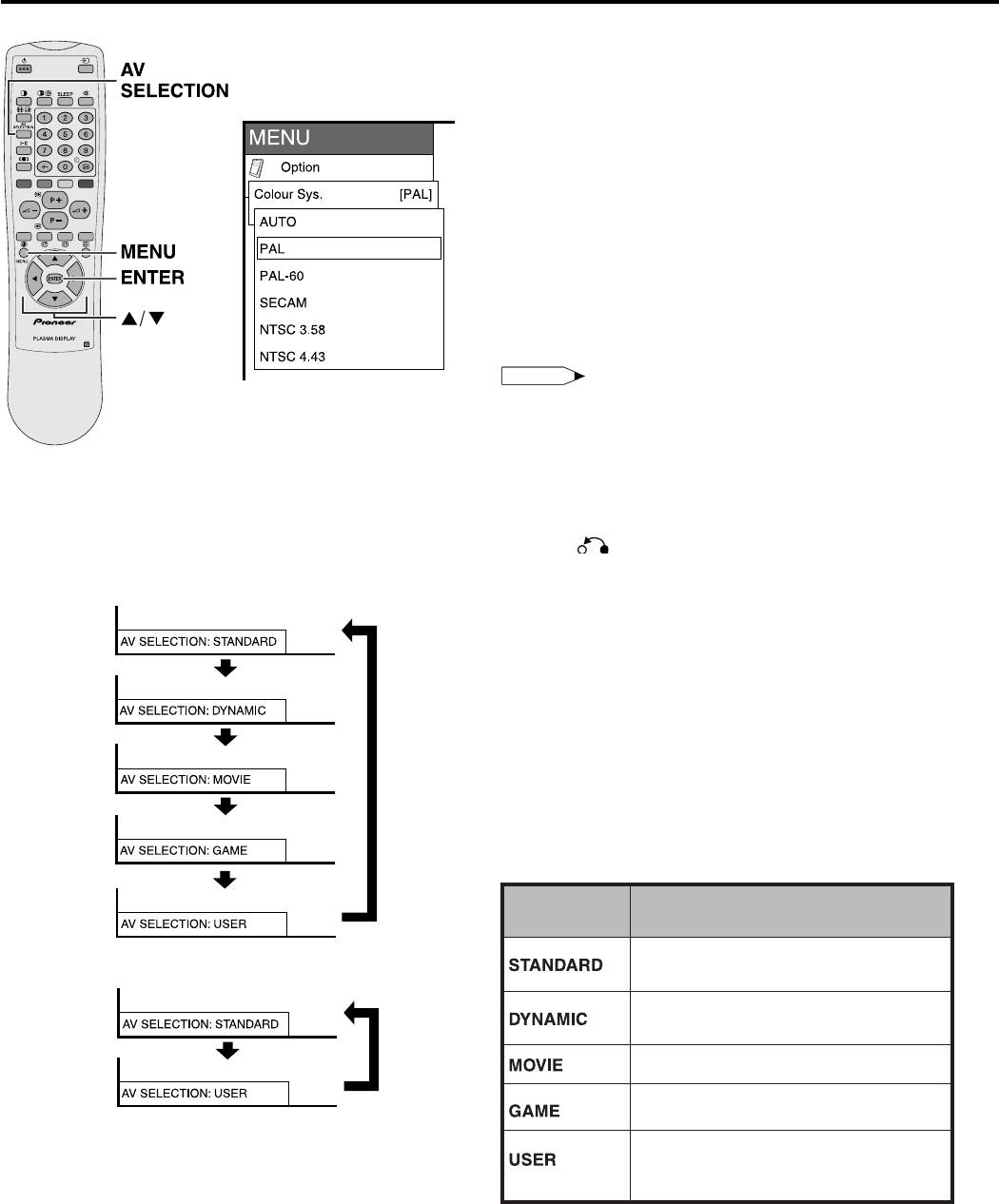
Настройка дополнительных параметров
Настройка цветовой системы (только для
аудио/видео режима)
Вы можете настроить цветовую систему в зависимости от
типа входного сигнала.
1 Нажмите кнопку MENU.
2 Воспользуйтесь кнопками 5/∞ для выбора “Option”, затем
нажмите ENTER.
3 Воспользуйтесь кнопками 5/∞ для выбора “Colour Sys.”,
затем нажмите ENTER.
4 Воспользуйтесь кнопками 5/∞ для выбора цветовой сис-
темы, совместимой с просматриваемым Вами изображе-
нием, затем нажмите ENTER.
5 Нажмите кнопку MENU для выхода из меню.
ПРИМЕЧАНИЕ
• Производителем выбрано значение “AUTO” (автоматически).
• Если выбрано значение “AUTO” (автоматически), цветовая
система для каждого канала настраивается автоматичес-
ки. Если изображение не отображается должным образом,
выберите другую цветовую систему (например, PAL, NTSC
4.43).
• Вы можете вернуться к предыдущему меню при помощи
кнопки
.
Выбор режима для разъемов INPUT 1 – 4
Настройка аудио/видео режима
Функция настройки аудио/видео режима предлагает Вам
пять режимов просмотра, из которых Вы можете выбрать
наиболее подходящий Вам режим в зависимости от таких
факторов, как освещение в комнате, тип просматриваемого
материала и тип изображения, поступающего от внешнего
устройства.
1 Нажмите кнопку AV SELECTION.
• На дисплее появится текущий аудио/видео режим.
2 Нажмите кнопку AV SELECTION снова, прежде чем ото-
бражаемый на дисплее аудио/видео режим исчезнет.
• Режимы переключаются, как показано слева.
Выбранный
Описание
параметр
Для вывода высокоточного изображения
Выбор режима для разъема РС
при нормальном освещении в комнате.
Для вывода отчетливого изображения с
повышенной контрастностью при про-
смотре спортивных передач.
Для просмотра фильмов.
Снижение яркости изображения для об-
легчения просмотра.
Этот режим позволяет Вам настраивать
параметры изображения по Вашему вку-
су. Вы можете настроить режим для каж-
дого входного источника.
53
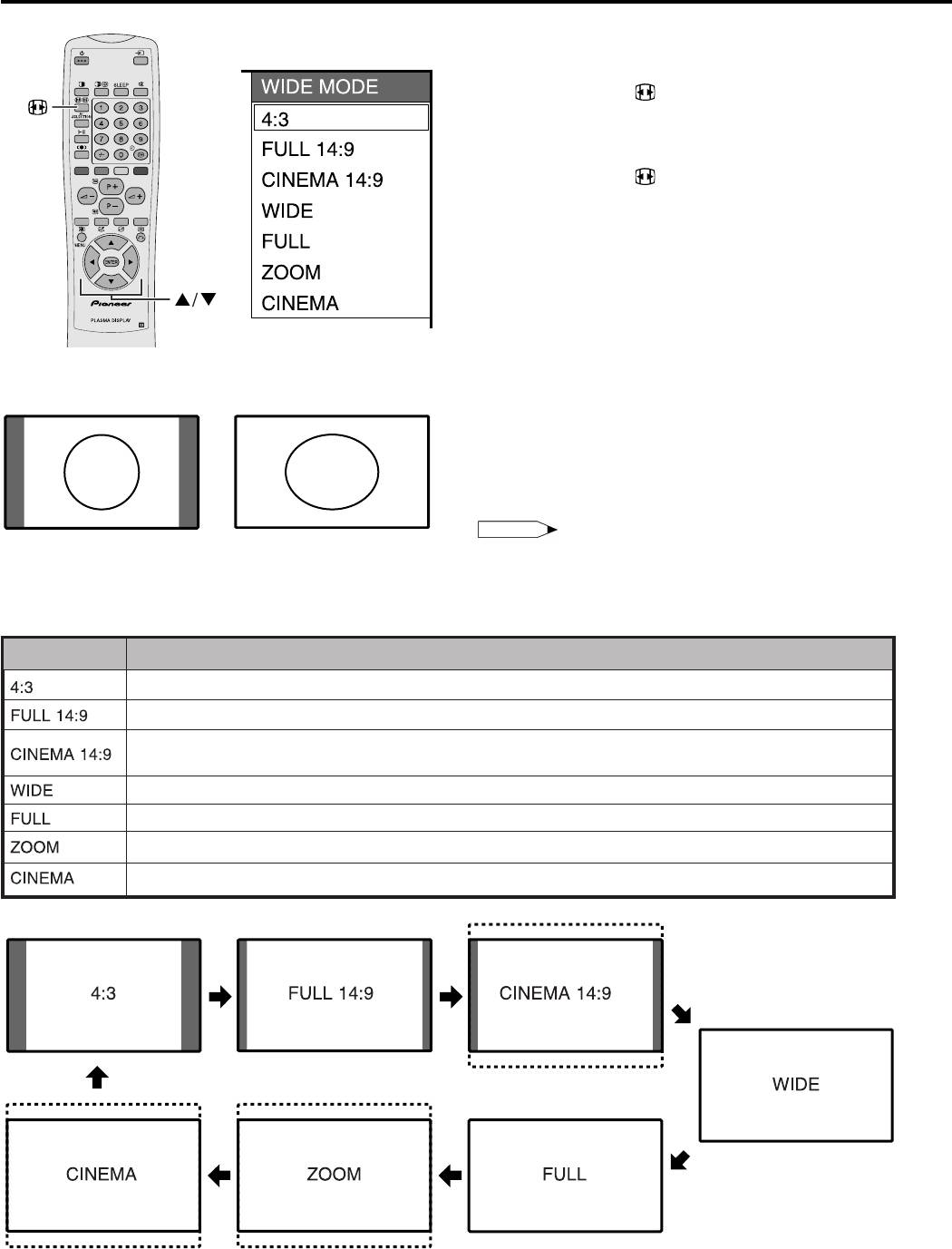
Настройка дополнительных параметров
Широкоэкранный режим
Выбор вручную
1 Нажмите кнопку
.
• Появится меню WIDE MODE.
• В меню появится список широкоэкранных режимов, ко-
торые Вы можете выбрать для текущего видео сигнала.
2 Нажмите кнопку
или 5/∞ , когда на экране отобража-
ется меню WIDE MODE.
• Вы можете последовательно переключать широкоэк-
ранные режимы со своими коэффициентами сжатия.
Автоматический выбор
Если Вы установили параметры “WSS” и “4:3 Mode” в меню
Опций на странице 55, оптимальный режим экрана выбира-
ется автоматически для всех передач, содержащих инфор-
мацию WSS.
Меню “WSS”
Для включения автоматического выбора установите пара-
метр “WSS” в меню Опций как “On” (включен). (Обратитесь
на страницу 55.)
Меню “4:3 Mode”
Для выбора типа широкоэкранного режима выберите “4:3”
или “WIDE” в меню режима 4:3. (Обратитесь на страницу 55.)
ПРИМЕЧАНИЕ
Режим 4:3 установлен
Режим 4:3 установлен
• Если транслируемый сигнал не содержит информации
как “4:3”
как “WIDE”
WSS, функция Автоматического Выбора функционировать
не будет, даже если включить параметр WSS.
Выбранный
Описание
параметр
Для “стандартных” изображений 4:3. По сторонам изображения появляются темные прямоугольники.
Для сжатых изображений 14:9. По сторонам изображения появляются узкие темные прямоугольники.
Для изображений 14:9 “почтовый ящик”. По сторонам изображения появляются узкие темные прямоугольни-
ки, а в некоторых передачах могут появляться темные прямоугольники также сверху и снизу.
В этом режиме изображение пропорционально растягивается таким образом, чтобы покрыть весь экран.
Для сжатых изображений 16:9.
Для изображений 16:9 “почтовый ящик”. В некоторых передачах сверху и снизу могут появляться темные прямоугольники.
Для изображений 14:9 “почтовый ящик”. В некоторых передачах сверху и снизу могут появляться темные прямоугольники.
54
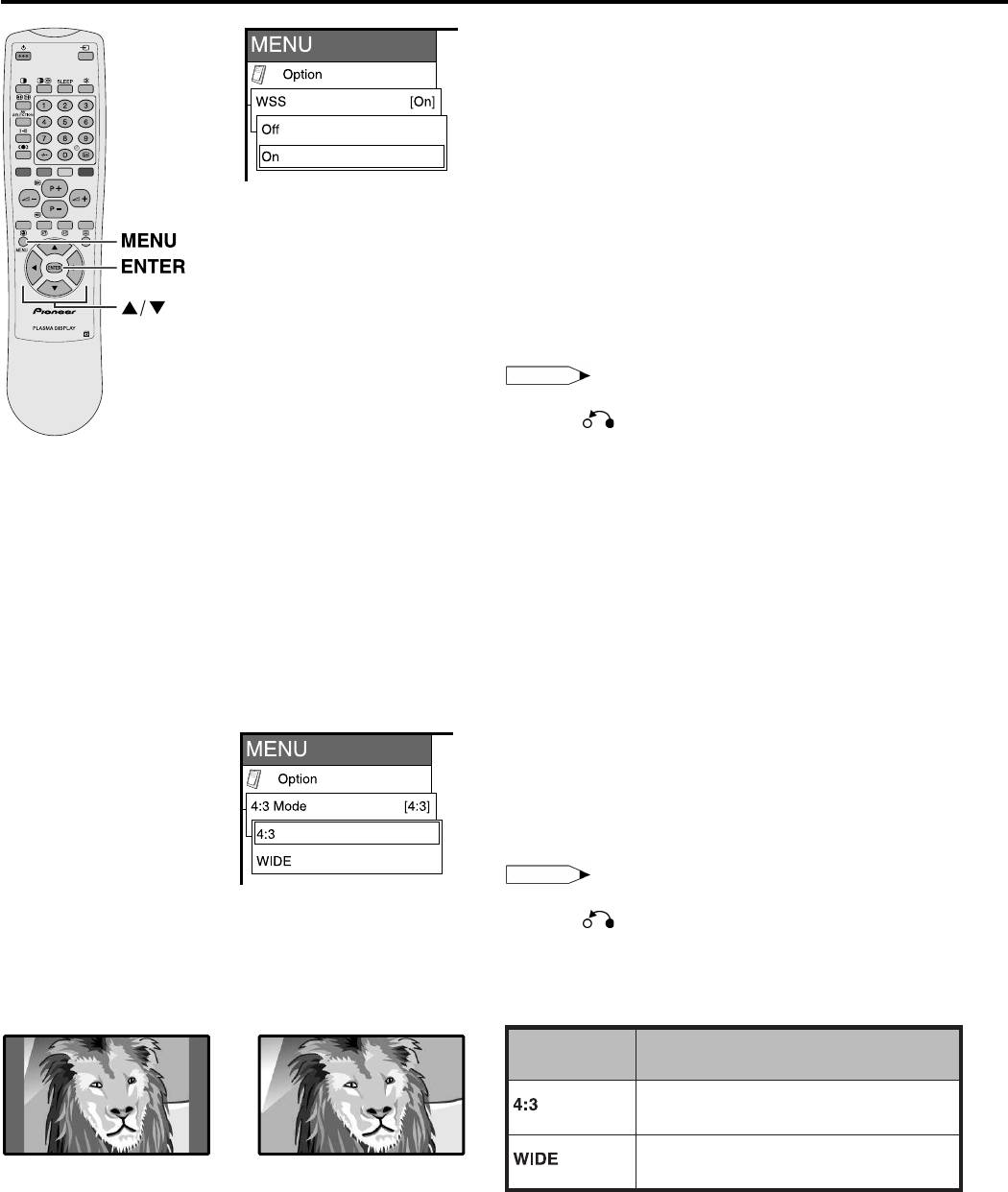
Настройка дополнительных параметров
Функция автоматического переключения
широкоэкранного режима (WSS) (только
для аудио/видео режима)
Функция WSS позволяет телевизору автоматически пере-
ключать режимы экрана.
1 Нажмите кнопку MENU.
2 Воспользуйтесь кнопками 5/∞ для выбора “Option”, затем
нажмите ENTER.
3 Воспользуйтесь кнопками 5/∞ для выбора “WSS”, затем
нажмите ENTER.
4 Воспользуйтесь кнопками 5/∞ для выбора “Off” (отклю-
чено) или “On” (включено), затем нажмите ENTER.
5 Нажмите кнопку MENU для выхода из меню.
ПРИМЕЧАНИЕ
• Вы можете вернуться к предыдущему меню при помощи
кнопки
.
• Если правильный режим экрана не включается, попробуй-
те выбрать режим WIDE. Если транслируемый сигнал не
содержит информации WSS, эта функция работать не бу-
дет, даже если она включена. Обратитесь на страницу 54.
Коэффициент сжатия изображения (толь-
ко для аудио/видео режима)
Эта функция позволяет Вам выбирать коэффициент сжатия
видеосигнала для стандартных изображений 4:3 или полно-
экранных изображений.
1 Нажмите кнопку MENU.
2 Воспользуйтесь кнопками 5/∞ для выбора “Option”, затем
нажмите ENTER.
3 Воспользуйтесь кнопками 5/∞ для выбора “4:3 Mode”, за-
тем нажмите ENTER.
4 Воспользуйтесь кнопками 5/∞ для выбора “4:3” или
“WIDE” (широкий), затем нажмите ENTER.
5 Нажмите кнопку MENU для выхода из меню.
ПРИМЕЧАНИЕ
• Вы можете вернуться к предыдущему меню при помощи
кнопки
.
• Если правильный режим экрана не включается, попробуй-
Сигнал WSS указывает на режим 4:3
те выбрать режим WIDE. Если транслируемый сигнал не
содержит информации WSS, эта функция работать не бу-
Режим 4:3 установлен
Режим 4:3 установлен
дет, даже если она включена. Обратитесь на страницу 54.
как “4:3”
как “WIDE”
Выбранный
Описание
параметр
Коэффициент сжатия устанавливает-
ся как 4:3 или 16:9.
Широкоэкранное изображение без
боковых полос.
55
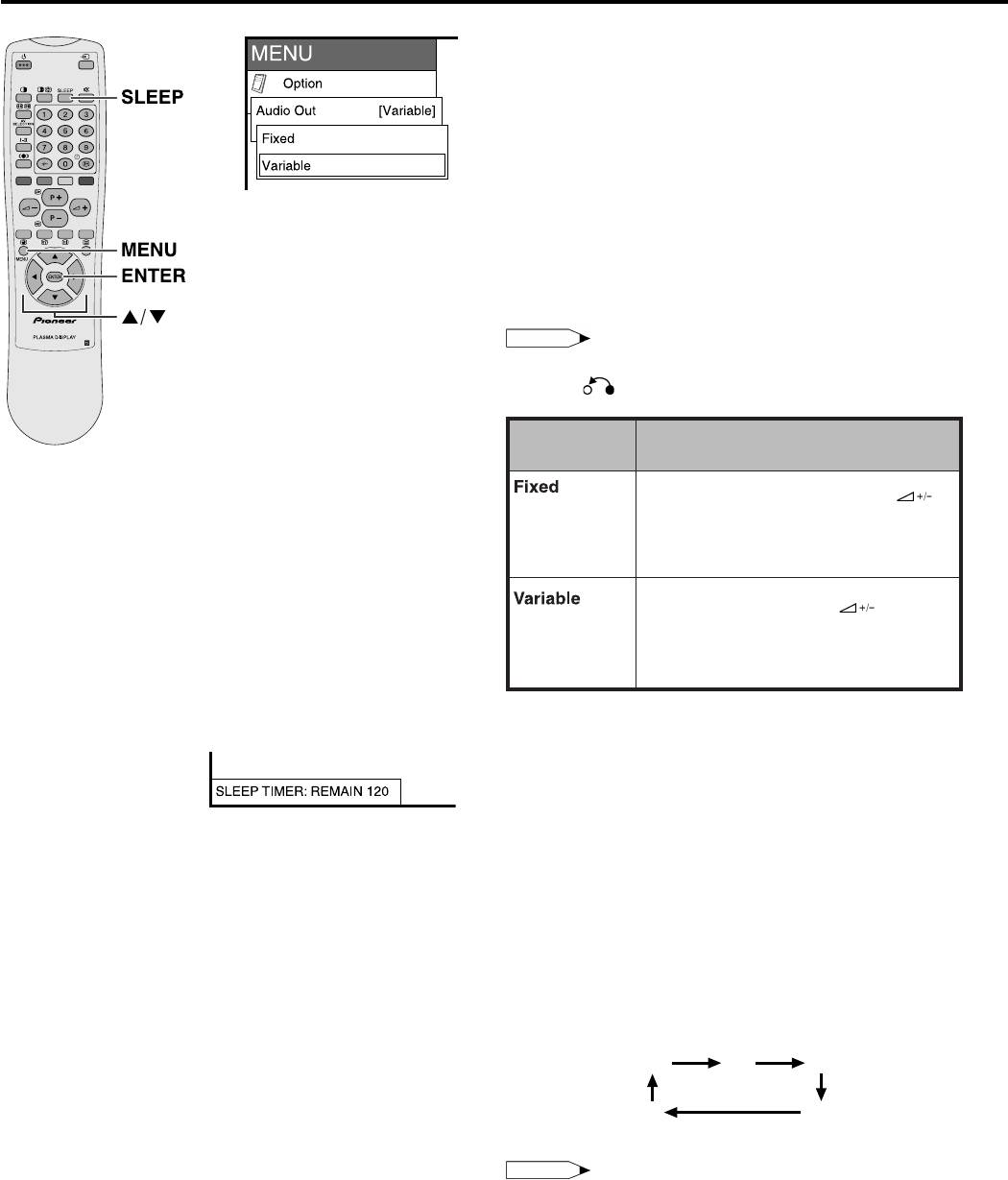
Настройка дополнительных параметров
Аудио выход
Эта функция позволяет Вам выбирать метод управления вы-
водом звука.
1 Нажмите кнопку MENU.
2 Воспользуйтесь кнопками 5/∞ для выбора “Option”, затем
нажмите ENTER.
3 Воспользуйтесь кнопками 5/∞ для выбора “Audio Out”, за-
тем нажмите ENTER.
4 Воспользуйтесь кнопками 5/∞ для выбора “Fixed” (фик-
сированный) или “Variable” (настраиваемый), затем на-
жмите ENTER.
5 Нажмите кнопку MENU для выхода из меню.
ПРИМЕЧАНИЕ
• Вы можете вернуться к предыдущему меню при помощи
кнопки
.
56
30 60 90
0
120
Выбранный
Описание
параметр
• Звук, выводимый через дополнительные громкогово-
рители, настраивается при помощи кнопок
на
пульте дистанционного управления или VOLUME на
плазменном дисплее.
• Звук, выводимый через разъем MONITOR OUT, не
настраивается.
• Звук, выводимый через разъем MONITOR OUT, на-
страивается при помощи кнопок
на пульте ди-
станционного управления или VOLUME на плазмен-
ном дисплее.
• Вывод звука через дополнительные громкоговорите-
ли отключен.
Таймер самоотключения
Эта функция позволяет Вам настраивать телевизор на авто-
матическое отключение.
1 Нажмите кнопку SLEEP.
• Если таймер самоотключения настроен, на дисплее по-
явится время, оставшееся до отключения.
2 После каждого нажатия кнопки SLEEP время, оставшее-
ся до отключения, переключается следующим образом.
• Когда Вы настраиваете время, отсчет начинается авто-
матически.
• За пять минут до истечения установленного времени на
дисплее каждую минуту отображается время, оставше-
еся до отключения.
(минуты)
ПРИМЕЧАНИЕ
• Выберите “0” при помощи кнопки SLEEP для отключения
таймера самоотключения.
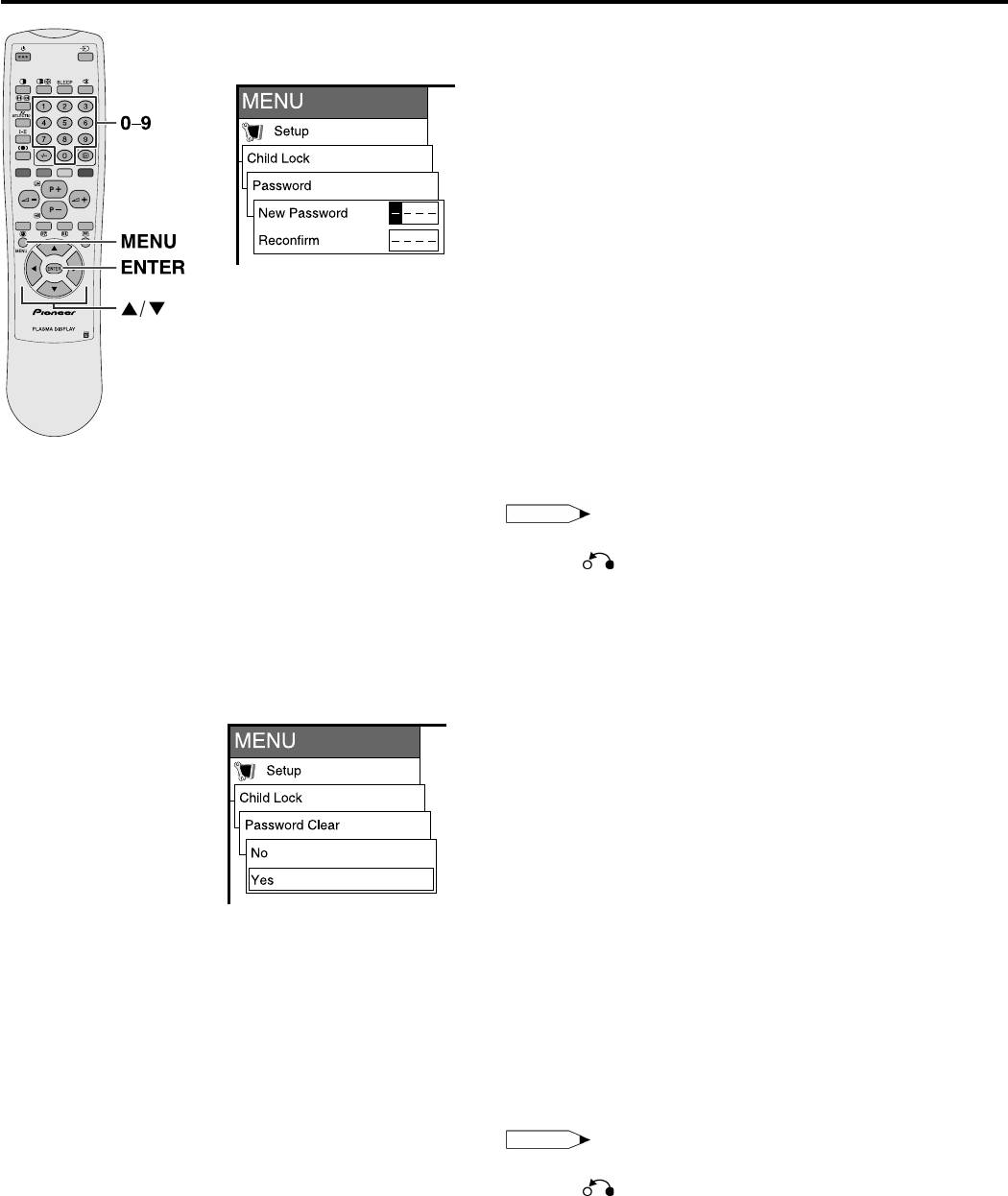
Настройка дополнительных параметров
Настройка пароля для функции блокиров-
ки просмотра детьми (только для аудио/
видео режима)
Эта функция позволяет Вам использовать пароль для пре-
дотвращения случайного изменения некоторых настроек.
Настройка пароля
1 Нажмите кнопку MENU.
2 Воспользуйтесь кнопками 5/∞ для выбора “Setup”, затем
нажмите ENTER.
3 Воспользуйтесь кнопками 5/∞ для выбора “Child Lock”,
затем нажмите ENTER.
4 Воспользуйтесь кнопками 5/∞ для выбора “Password”, за-
тем нажмите ENTER.
5 Введите четырехзначное число в качестве пароля при
помощи кнопок 0-9.
6 Введите то же самое число для проверки.
• Появится сообщение “New Password is registered” (но-
вый пароль зарегистрирован).
7 Нажмите кнопку MENU для выхода из меню.
ПРИМЕЧАНИЕ
• Вы можете вернуться к предыдущему меню при помощи
кнопки
.
• Для просмотра заблокированного канала (параметр “Lock”
в меню ручной настройки программ установлен как “On”)
Вы должны ввести пароль (обратитесь на страницу 32).
При выборе заблокированного канала появится запрос на
ввод пароля. Нажмите кнопку ENTER для вывода окна
для ввода пароля.
Удаление пароля
Эта функция позволяет Вам стереть Ваш пароль.
1 Нажмите кнопку MENU.
2 Воспользуйтесь кнопками 5/∞ для выбора “Setup”, затем
нажмите ENTER.
• Появится меню ввода пароля.
3 Введите четырехзначный пароль при помощи кнопок 0-9,
затем нажмите ENTER.
• Появится меню настройки.
4 Воспользуйтесь кнопками 5/∞ для выбора “Child Lock”,
затем нажмите ENTER.
5 Воспользуйтесь кнопками 5/∞ для выбора “Password
Clear”, затем нажмите ENTER.
6 Воспользуйтесь кнопками 5/∞ для выбора “Yes”, затем
нажмите ENTER.
• Ваш пароль будет стерт.
7 Нажмите кнопку MENU для выхода из меню.
ПРИМЕЧАНИЕ
• Вы можете вернуться к предыдущему меню при помощи
кнопки
.
• В качестве меры предосторожности Вам следует записать
Ваш пароль и хранить его в известном Вам месте. Если Вы
потеряете или забудете Ваш пароль, Вы можете произвес-
ти инициализацию плазменного дисплея для возвращения
всех параметров, кроме настройки телевизионных кана-
лов, в исходное состояние. (Обратитесь на страницу 66.)
57






